
O Realtek HD Audio Manager não é um software crucial para o seu computador Windows, mas pode ajudar a impulsionar o sistema de som do seu PC. Comparado às configurações de som padrão do Windows, o Realtek HD Audio Manager possui recursos mais avançados de gerenciamento de dispositivos de áudio e reprodução.

O Realtek HD Audio Manager está presente em quase todos os PCs com Windows, mas nem todos os usuários estão cientes de sua existência em seus dispositivos. Às vezes, está escondido à vista de todos. O software HD Audio Manager vem como um pacote 2-em-1 com o Realtek HD Audio Driver.
No Windows, o driver de áudio Realtek HD alimenta a placa de áudio do seu PC e é necessário que o áudio do computador funcione corretamente. Faz o áudio do seu computador funcionar. O Realtek HD Audio Manager, por outro lado, é mais uma interface de gerenciamento e painel de controle para o driver. Ele permite que os usuários aproveitem ao máximo o driver de áudio Realtek HD do PC e o áudio do PC em geral.
O HD Audio Manager não é exatamente necessário. Ainda assim, quando presentes e usados, seus recursos e ferramentas inerentes podem ser utilizados com eficiência para aumentar o sistema de som do seu PC, corrigir problemas de som, gerenciar dispositivos de áudio e fazer muito mais.

Especificamente, com o Realtek HD Audio Manager, você pode aprimorar os recursos de microfone do seu PC, usar efeitos sonoros personalizados, gerenciar com eficiência o equalizador de áudio, etc.
Apesar de seus muitos benefícios, o Realtek HD Audio Manager vem com seus problemas. Às vezes, o software pode desaparecer misteriosamente em um computador. Também não é incomum que o Realtek HD Audio Manager seja desinstalado devido a um bug ou a uma atualização sem êxito.
Nos parágrafos abaixo, mostraremos algumas maneiras de instalar e atualizar corretamente o Realtek HD Audio Manager no seu computador com Windows.
1. Atualizando o Realtek HD Audio Manager
Como o Realtek HD Audio Manager é fundido com o Realtek HD Audio Driver, atualizar ou reinstalar o driver faz o mesmo com o HD Audio Manager.
Veja como atualizar (indiretamente) e reinstalar o Realtek HD Audio Manager através do Windows 10 Device Manager.
Por meio do Gerenciador de dispositivos do Windows
Passo 1: Toque no atalho do teclado Windows Key + X em qualquer lugar do seu PC para abrir o menu Acesso rápido.
Passo 2: Selecione Gerenciador de dispositivos nas opções do menu.

Etapa 3: Clique duas vezes em 'Som, vídeo e controlador de jogo' ou toque no botão de seta suspensa para expandir a opção.

Passo 4: Clique duas vezes na opção 'Realtek High Definition Audio' para mostrar as propriedades do driver.
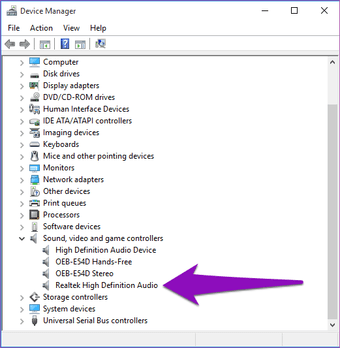
Etapa 5: Na janela Propriedades do driver, navegue até a guia Driver.

Etapa 6: Toque no botão Atualizar driver.

Como alternativa, enquanto estiver no painel do Gerenciador de dispositivos, você pode clicar com o botão direito do mouse em 'Realtek High Definition Audio' e selecionar 'Atualizar driver' no menu.
Etapa 7: Selecione a opção 'Procurar automaticamente por software de driver atualizado'.

Isso solicitará que o seu PC pesquise em todo o computador e também rastreie a Internet para determinar se há uma atualização disponível para o Driver e Gerente Realtek HD Audion.
Se houver, ele será baixado e instalado automaticamente no seu computador.
Nota: Para obter o melhor resultado, verifique se o computador está conectado à Internet.
2. Reinstalando o Realtek HD Audio Manager
Se o Realtek HD Audio Manager estiver com defeito ou desaparecer, reinstalá-lo pode ajudar. Aqui estão algumas maneiras eficazes de reinstalar o gerenciador de áudio.
Manualmente
Você pode baixar uma versão estável do Realtek HD Audio Driver no site oficial da Realtek ou em fontes confiáveis de terceiros e instalá-lo manualmente no seu PC.
E pela versão estável, estamos falando da v2.81. A versão mais recente do driver de áudio Realtek HD (v2.82) é bastante complicada, e o Realtek HD Audio Manager pode desaparecer com freqüência se você o instalar no dispositivo.
Portanto, é recomendável que você instale a versão 2.81 do driver de áudio Realtek HD, pois ele vem com um HD Audio Manager muito estável, funcional e sem problemas.
Faça o download do driver no link acima e siga as etapas abaixo para reinstalar o Realtek HD Audio Manager no seu PC.
Passo 1: Clique com o botão direito do mouse na configuração baixada e selecione Executar como administrador.

Passo 2: Siga as instruções de instalação e reinicie o computador após instalar o driver de áudio Realtek HD.
Etapa 3: Inicie o seu File Explorer e navegue até este local – C: Arquivos de Programas Realtek Audio HDA.
Como alternativa, você pode pressionar as teclas Windows + R para iniciar a janela RUN e colar este local – C: Arquivos de Programas Realtek Audio HDA. Em seguida, toque no botão Enter no seu teclado.
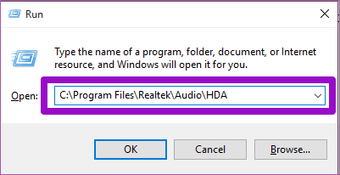
Isso abrirá imediatamente a pasta onde o aplicativo Realtek HD Audio Manager está localizado no seu File Explorer.
Passo 4: Clique com o botão direito do mouse em RAVCpl64, toque em Enviar para e selecione Área de trabalho (criar atalho).

Nota: 'RAVCpl64' é o aplicativo Realtek HD Audio Manager.
Isso cria um atalho para o Realtek HD Audio Manager na área de trabalho.
Etapa 5: Na área de trabalho, clique com o botão direito do mouse no atalho RAVCpl64 e toque na opção Fixar na barra de tarefas.

O Realtek HD Audio Manager será fixado na sua barra de tarefas. Além disso, ele aparecerá na bandeja do sistema e na área de notificação.

E é isso. O Realtek HD Audio Manager está de volta ao seu PC. Você pode iniciar o aplicativo na barra de tarefas, na bandeja do sistema, com um único clique do mouse.

Adendo: gerenciadores de aplicativos de terceiros
Existem aplicativos de terceiros eficazes, conhecidos como App Managers ou Software Updaters, que ajudam automaticamente os usuários a atualizar o software em seu PC com Windows.
Tentamos alguns atualizadores de software / gerenciadores de aplicativos de terceiros, como Patch My PC, CCleaner, FileHippo App Manager, etc., para atualizar o Realtek HD Audio Manager. No entanto, nenhum dos confiáveis conseguiu detectar e atualizar o aplicativo com sucesso.
Corrija o áudio do seu PC
Pelo menos um dos métodos mencionados acima deve ajudá-lo a fazer com que o Realtek HD Audio Manager do seu PC volte a funcionar. Certifique-se de marcar esta página como favorito. Continuaremos pesquisando mais opções de solução de problemas e aplicativos que resolveriam todos os problemas que você possa encontrar usando o Driver e o Gerenciador de áudio Realtek no seu computador.
Próximo: Os dispositivos de áudio produzem som distorcido ou irregular no seu PC com Windows 10? Veja como corrigi-lo (ajustando o balanço de áudio do seu dispositivo) no artigo abaixo.
Última atualização em 20 de dez de 2019

